不少朋友在使用电脑下载比较大的游戏时,一般都需要几个小时,但是又由于有事情无法在电脑前等待,那么这时候,我们就可以设置定时关机,那么定时关机电脑win11系统下如何操作呢?下面小编就给大家讲讲一个超简单的方法。
操作步骤:
1、在电脑键盘上同时按下【win+r】组合键打开运行窗口。
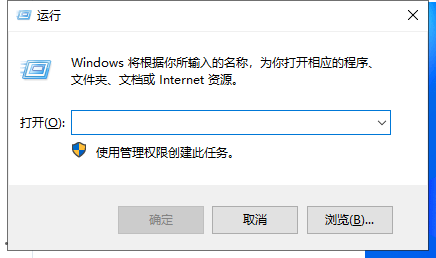
2、在输入框中输入“at XX:00 shutdown -s”,比如说“at 10:00 shutdown -s”就是关机时间设置在10点的意思,等到10点电脑就会实现自动关机。
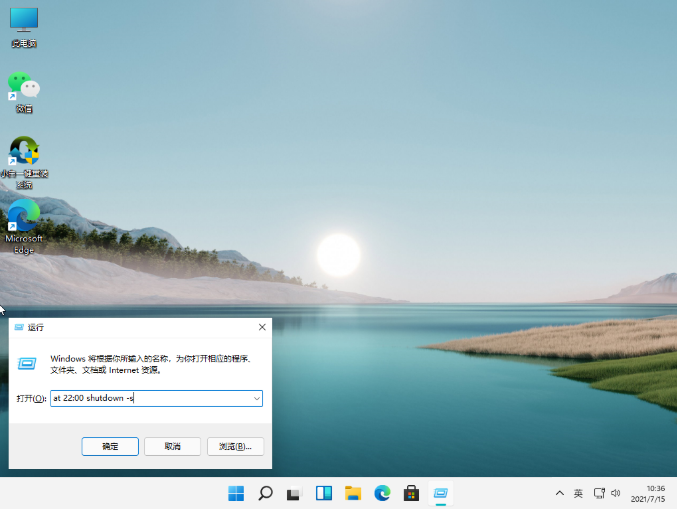
3、如果要取消自动关机命令,只需在运行窗口中输入“ shutdown -a”,然后按Enter。
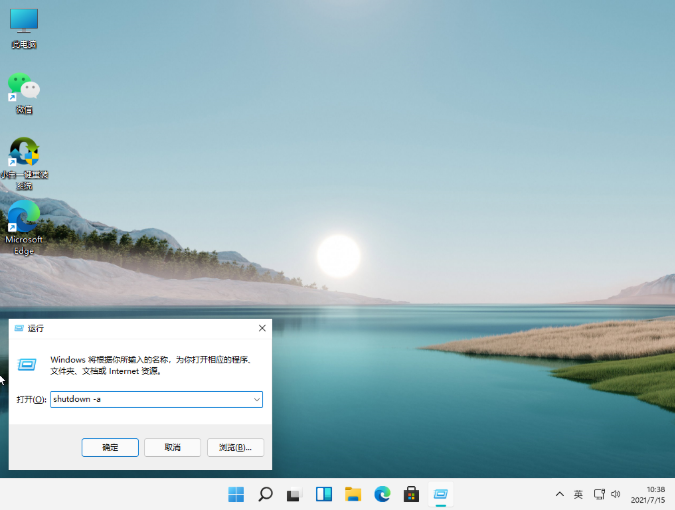
以上就是定时关机电脑win11的步骤教程啦,希望能帮助到大家。
相关阅读
热门教程
最新教程